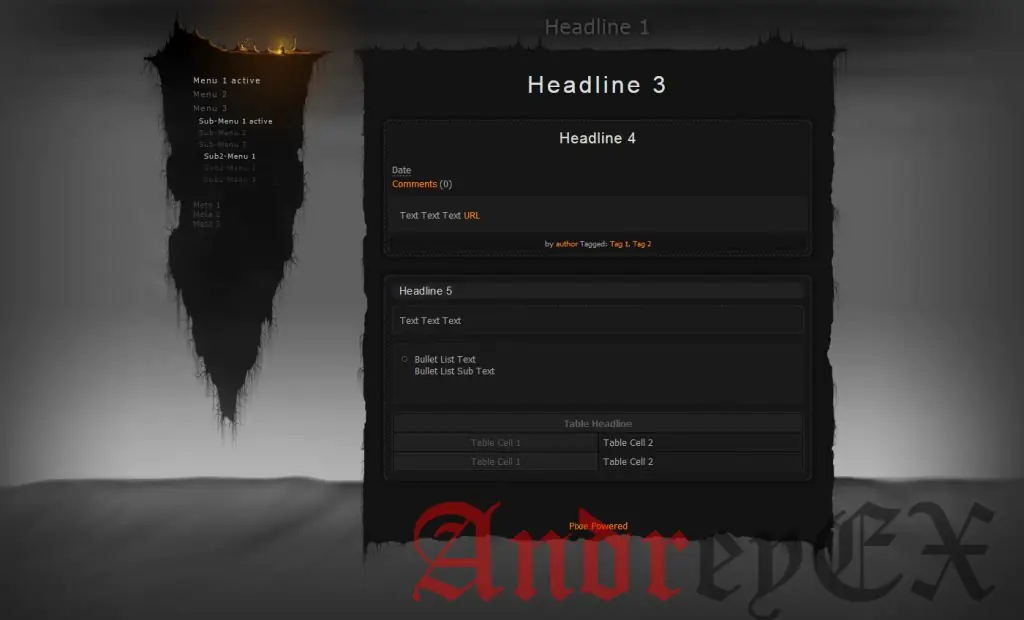Pixie это веб — приложение с открытым исходным кодом, основанный на PHP и MySQL, которая поможет вам быстро создать свой собственный веб — сайт. Pixie был разработан, чтобы быть простым в использовании. Довольно легко установить Pixie на Ubuntu 14.04 VPS. Процесс установки должен занять около 5-10 минут, если вы будете следовать очень простым шагам, описанным ниже.
На момент написания этого учебника, Pixie 1.0.4 является последней доступной стабильной версией, и это требует:
- Веб — сервер Apache.
- PHP (версия 5.2.3 или выше).
- Установленных на вашем MySQL (версии 4.1 или выше) Linux VPS.
ИНСТРУКЦИИ:
ssh user@server_IP
Обновите систему
[furious]$ sudo apt-get update && sudo apt-get -y upgrade
Установите MariaDB 10,0
Чтобы установить MariaDB, выполните следующую команду:
[furious]$ sudo apt-get install -y mariadb-server
Далее, нам необходимо создать базу данных для установки Pixie.
[furious]$ mysql -u root -p MariaDB [(none)]> CREATE DATABASE pixie; MariaDB [(none)]> GRANT ALL PRIVILEGES ON pixie.* TO 'pixieuser'@'localhost' IDENTIFIED BY 'ваш-пароль'; MariaDB [(none)]> FLUSH PRIVILEGES; MariaDB [(none)]> \q
Не забудьте заменить ‘ваш-пароль’ на сильный пароль.
Установка веб-сервера Apache2
[furious]$ sudo apt-get install apache2
Установка PHP и необходимых модулей PHP
Чтобы установить последнюю стабильную версию PHP версии 5 и все необходимые модули, выполните следующую команду:
[furious]$ sudo apt-get install php5 libapache2-mod-php5 php5-mcrypt php5-mysql php5-gd php5-curl
Скачать и извлечь последнюю версию Pixie на сервер:
[furious]$ sudo cd /opt && wget http://pixie-cms.googlecode.com/files/pixie_v1.04.zip [furious]$ sudo unzip pixie_v1.04.zip [furious]$ sudo mv pixie_v1.04/ /var/www/html/pixie/
Все файлы должны быть доступны для чтения веб-сервером, поэтому нам нужно установить правильную собственность:
[furious]$ sudo chown www-data:www-data -R /var/www/html/pixie
Создайте новую директиву виртуального хоста в Apache. Например, можно создать файл новой конфигурации Apache с именем ‘pixie.conf’ на виртуальном сервере:
[furious]$ sudo touch /etc/apache2/sites-available/pixie.conf [furious]$ sudo ln -s /etc/apache2/sites-available/pixie.conf /etc/apache2/sites-enabled/pixie.conf [furious]$ sudo nano /etc/apache2/sites-available/pixie.conf
Затем добавьте следующие строки:
<VirtualHost *:80> ServerAdmin admin@yourdomain.ru DocumentRoot /var/www/html/pixie/ ServerName your-domain.ru ServerAlias www.your-domain.ru <Directory /var/www/html/pixie/> Options FollowSymLinks AllowOverride All Order allow,deny allow from all </Directory> ErrorLog /var/log/apache2/your-domain.ru-error_log CustomLog /var/log/apache2/your-domain.ru-access_log common </VirtualHost>
Снова запустите веб-сервер Apache для того, чтобы изменения вступили в силу:
[furious]$ sudo service apache2 restart
Откройте http://your-domain.ru/ с помощью веб-браузера и введите имя пользователя базы данных MySQL, пароль базы данных MySQL и имя базы данных MySQL и нажмите кнопку «Далее». На втором этапе необходимо выбрать язык, URL сайта, имя сайта и типа сайта. На последней странице, вы должны создать учетную запись «Super User» для Pixie.
Все. Установка Pixie завершена. Вы можете получить доступ к разделу администратора по адресу:
http://yourdomain.ru/admin
По соображениям безопасности, рекомендуется удалить каталог ‘/var/www/html/pixie/admin/install/’ как только вы закончите с процессом установки.